PS如何创建两个相等的正方形选区
来源:网络收集 点击: 时间:2024-04-09【导读】:
PS如何创建两个相等的正方形选区工具/原料more电脑PS软件方法/步骤1/7分步阅读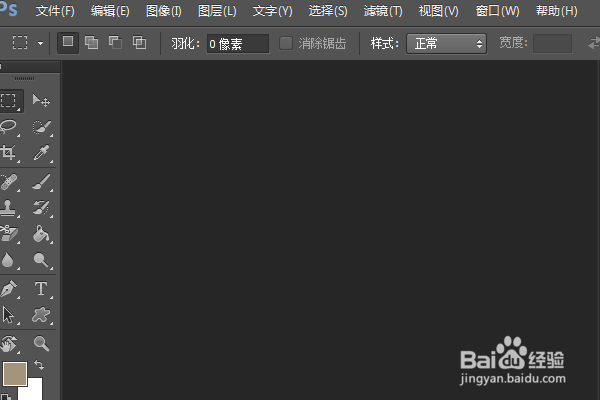 2/7
2/7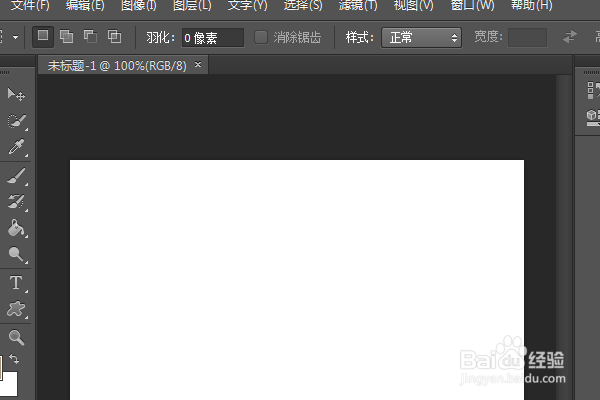 3/7
3/7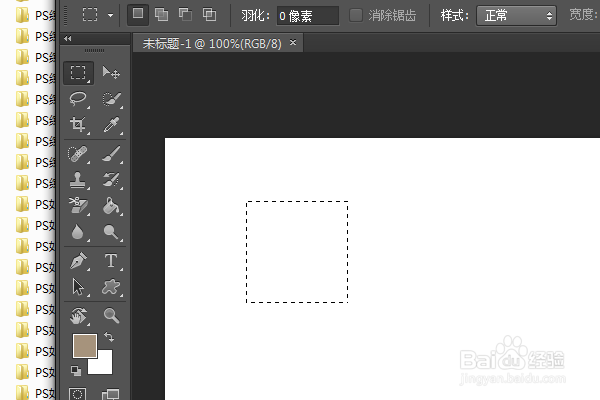 4/7
4/7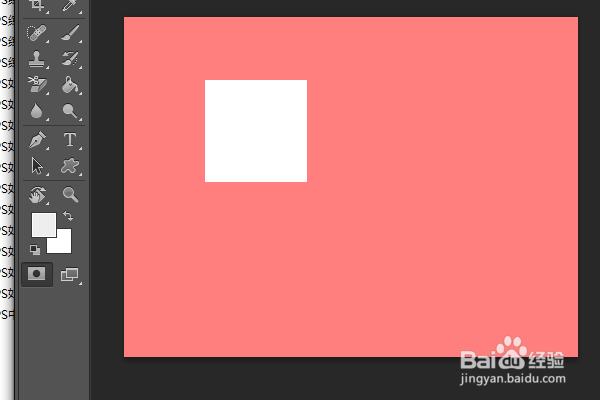 5/7
5/7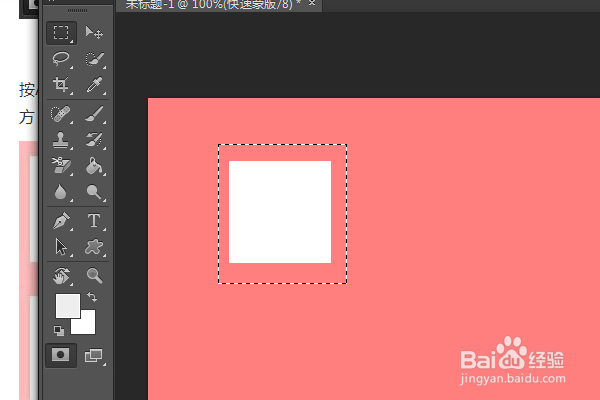 6/7
6/7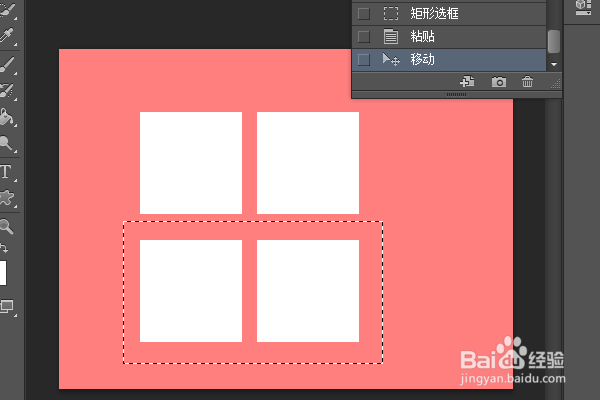 7/7
7/7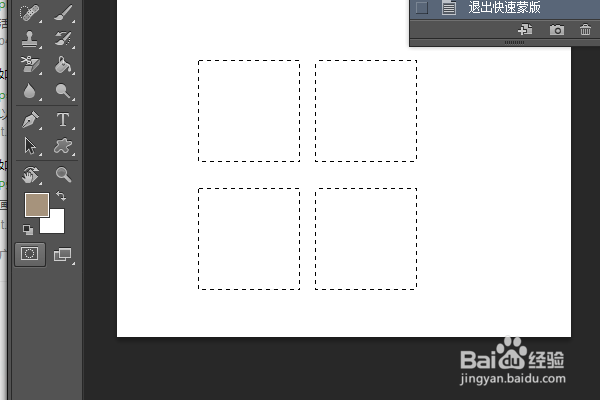 PS创建相等选区
PS创建相等选区
如下所示,
打开PS软件,进入到工作界面,
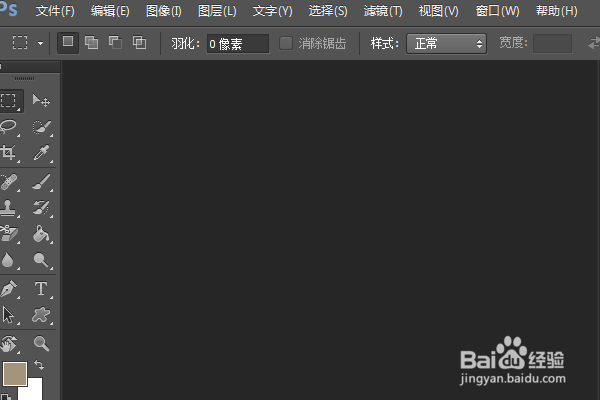 2/7
2/7ctrl+n,新建一个空白的画布,作为后面的演示所用。
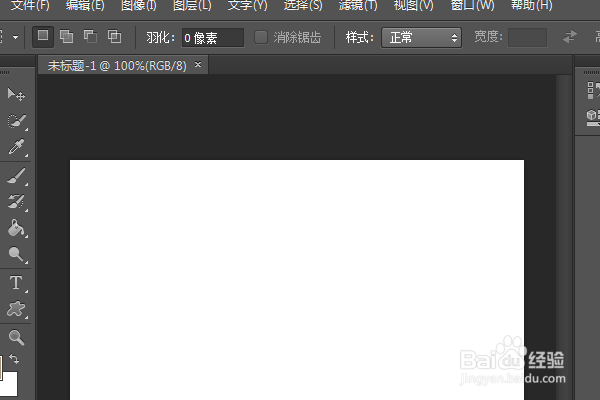 3/7
3/7点击左边工具栏中的矩形框选工具,
按住Shfit键,在画布上画一个正方形,选区创建完成。
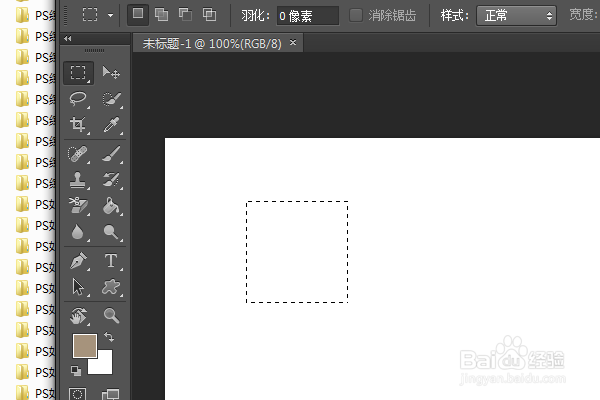 4/7
4/7点击左边工具栏的最下方【快速蒙版模式】,可以看到之前框选的区域变成了白色,其他区域颜色都变成了粉色,
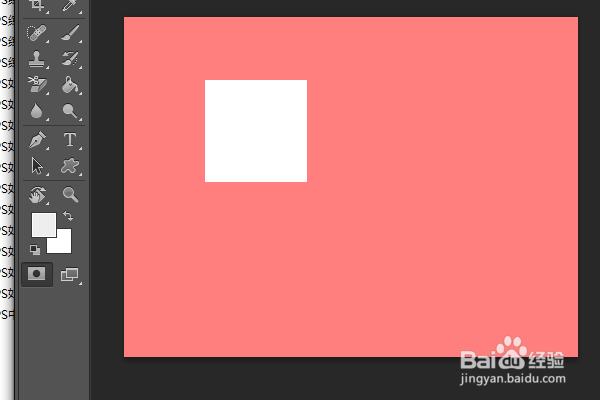 5/7
5/7可以看到,框选住这个空白的矩形区域,
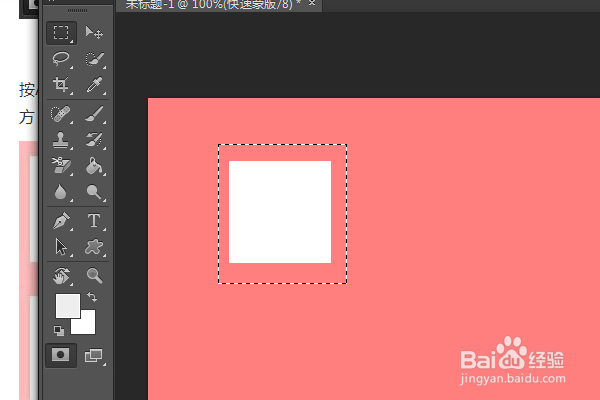 6/7
6/7ctrl+c复制,ctrl+v粘贴,
然后按alt键,移动鼠标,将粘贴的选区水平向右移动。
然后重复操作,复制粘贴,向下移动,
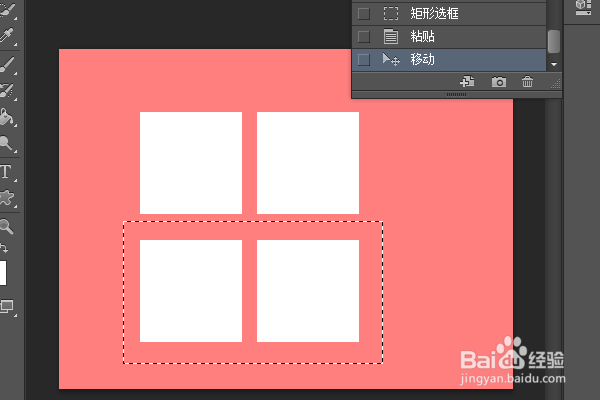 7/7
7/7如下所示,
左边工具箱的最下方点击【标注模式】,这就退出了蒙版模式,
之前的选区又回来了,这既是四个相等的正方形选区创建完成。
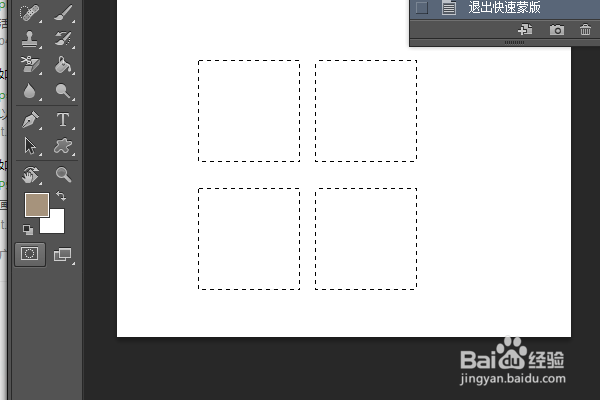 PS创建相等选区
PS创建相等选区 版权声明:
1、本文系转载,版权归原作者所有,旨在传递信息,不代表看本站的观点和立场。
2、本站仅提供信息发布平台,不承担相关法律责任。
3、若侵犯您的版权或隐私,请联系本站管理员删除。
4、文章链接:http://www.1haoku.cn/art_476943.html
上一篇:艾尔登法环亵渎圣剑装备怎么获得
下一篇:word怎么使用Tab键控制输入对齐
 订阅
订阅